CSS Keyframes动画实例教程
在CSS动画中,使用Transition技术是一种“隐式”的动画方法,而相对应的,还有一种“显式”的动画技术,就是,你可以在CSS里直接指定动画效果,这需要使用 keyframes 属性了。
演示:秋叶飘落动画
上面这个”秋叶飘落动画”的CSS动画演示应该是十分的精彩,充分展示了CSS动画的优异特性。
下面我们来一步一步介绍如何制作 keyframes 动画,先从一个会弹跳的盒子入手。
演示:会弹跳的盒子
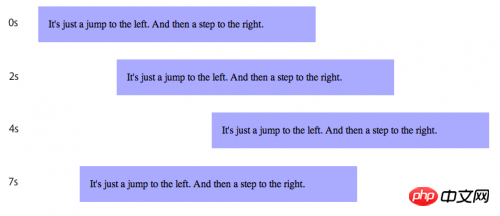
用CSS声明这样的动画效果非常简单。首先,用 @keyframes 描述动画效果规则。
@keyframes bounce {
from {
left: 0px;
}
to {
left: 200px;
}
}在一个 @keyframes 代码块里,包含着一系列的CSS规则,统称为 keyframes。 一个 keyframe 定义了一个完整动画里某一时刻的一种动画样式。动画绘制引擎会连贯平滑的实现各种样式间的转换。在上面的被定义为 “bounce” 的动画中,有两个 keyframes: 一个是动画的起始状态( “from” 代码块) 和终止状态 ( “to” 代码块)。
一旦定义完成了动画后,我们就可以使用 animation-name 将其与动画目标元素关联起来。
p {
animation-name: bounce;
animation-duration: 4s;
animation-iteration-count: 10;
animation-direction: alternate;
}上面的这段CSS规则中就绑定了 “bounce” 动画,而且还设定了动画持续时间为 4 秒钟,一共执行10次,而且间隔着反向执行一次。
下面,我们要制作一个更复杂的动画,涉及到旋转、背景色、透明度等技术,需要用到多个 keyframes。
@keyframes pulse {
0% {
background-color: red;
opacity: 1.0;
transform: scale(1.0) rotate(0deg);
}
33% {
background-color: blue;
opacity: 0.75;
transform: scale(1.1) rotate(-5deg);
}
67% {
background-color: green;
opacity: 0.5;
transform: scale(1.1) rotate(5deg);
}
100% {
background-color: red;
opacity: 1.0;
transform: scale(1.0) rotate(0deg);
}
}
.pulsedbox {
animation-name: pulse;
animation-duration: 4s;
animation-direction: alternate;
animation-timing-function: ease-in-out;
}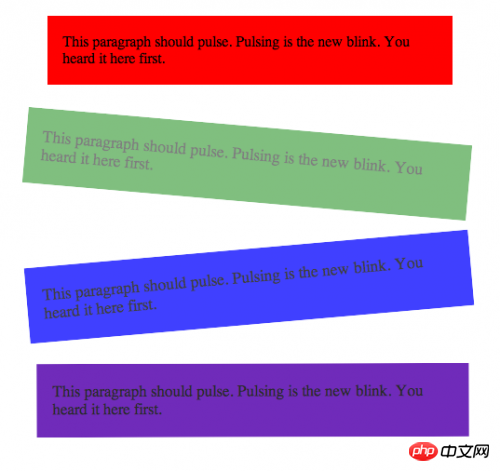
这里的Keyframes使用了百分比,分别表示动画的各个阶段的动作场景。而之前的 “from” 和 “to” 关键词其实等效于 “0%” 和 “100%” 。
CSS Keyframes动画的目的是提供WEB开发者更简单的创作丰富多彩的页面效果的途径。大多数的动画效果都是表现性质的,因此属于浏览器样式系统。程序员通过简单的声明样式就能创作出这些效果动画,完全替代了之前用JavaScript技术手工的实现。
【相关推荐】
1. 免费css在线视频教程
2. css在线手册
以上是CSS Keyframes动画实例教程的详细内容。更多信息请关注PHP中文网其他相关文章!

热AI工具

Undresser.AI Undress
人工智能驱动的应用程序,用于创建逼真的裸体照片

AI Clothes Remover
用于从照片中去除衣服的在线人工智能工具。

Undress AI Tool
免费脱衣服图片

Clothoff.io
AI脱衣机

AI Hentai Generator
免费生成ai无尽的。

热门文章

热工具

记事本++7.3.1
好用且免费的代码编辑器

SublimeText3汉化版
中文版,非常好用

禅工作室 13.0.1
功能强大的PHP集成开发环境

Dreamweaver CS6
视觉化网页开发工具

SublimeText3 Mac版
神级代码编辑软件(SublimeText3)

热门话题
 HTML,CSS和JavaScript的角色:核心职责
Apr 08, 2025 pm 07:05 PM
HTML,CSS和JavaScript的角色:核心职责
Apr 08, 2025 pm 07:05 PM
HTML定义网页结构,CSS负责样式和布局,JavaScript赋予动态交互。三者在网页开发中各司其职,共同构建丰富多彩的网站。
 vue中怎么用bootstrap
Apr 07, 2025 pm 11:33 PM
vue中怎么用bootstrap
Apr 07, 2025 pm 11:33 PM
在 Vue.js 中使用 Bootstrap 分为五个步骤:安装 Bootstrap。在 main.js 中导入 Bootstrap。直接在模板中使用 Bootstrap 组件。可选:自定义样式。可选:使用插件。
 bootstrap怎么写分割线
Apr 07, 2025 pm 03:12 PM
bootstrap怎么写分割线
Apr 07, 2025 pm 03:12 PM
创建 Bootstrap 分割线有两种方法:使用 标签,可创建水平分割线。使用 CSS border 属性,可创建自定义样式的分割线。
 bootstrap怎么调整大小
Apr 07, 2025 pm 03:18 PM
bootstrap怎么调整大小
Apr 07, 2025 pm 03:18 PM
要调整 Bootstrap 中元素大小,可以使用尺寸类,具体包括:调整宽度:.col-、.w-、.mw-调整高度:.h-、.min-h-、.max-h-
 bootstrap怎么插入图片
Apr 07, 2025 pm 03:30 PM
bootstrap怎么插入图片
Apr 07, 2025 pm 03:30 PM
在 Bootstrap 中插入图片有以下几种方法:直接插入图片,使用 HTML 的 img 标签。使用 Bootstrap 图像组件,可以提供响应式图片和更多样式。设置图片大小,使用 img-fluid 类可以使图片自适应。设置边框,使用 img-bordered 类。设置圆角,使用 img-rounded 类。设置阴影,使用 shadow 类。调整图片大小和位置,使用 CSS 样式。使用背景图片,使用 background-image CSS 属性。
 bootstrap怎么设置框架
Apr 07, 2025 pm 03:27 PM
bootstrap怎么设置框架
Apr 07, 2025 pm 03:27 PM
要设置 Bootstrap 框架,需要按照以下步骤:1. 通过 CDN 引用 Bootstrap 文件;2. 下载文件并将其托管在自己的服务器上;3. 在 HTML 中包含 Bootstrap 文件;4. 根据需要编译 Sass/Less;5. 导入定制文件(可选)。设置完成后,即可使用 Bootstrap 的网格系统、组件和样式创建响应式网站和应用程序。
 bootstrap怎么看日期
Apr 07, 2025 pm 03:03 PM
bootstrap怎么看日期
Apr 07, 2025 pm 03:03 PM
答案:可以使用 Bootstrap 的日期选择器组件在页面中查看日期。步骤:引入 Bootstrap 框架。在 HTML 中创建日期选择器输入框。Bootstrap 将自动为选择器添加样式。使用 JavaScript 获取选定的日期。
 bootstrap按钮怎么用
Apr 07, 2025 pm 03:09 PM
bootstrap按钮怎么用
Apr 07, 2025 pm 03:09 PM
如何使用 Bootstrap 按钮?引入 Bootstrap CSS创建按钮元素并添加 Bootstrap 按钮类添加按钮文本






